画面構成
起動したWindows Media Player11の画面構成は下図の通りです。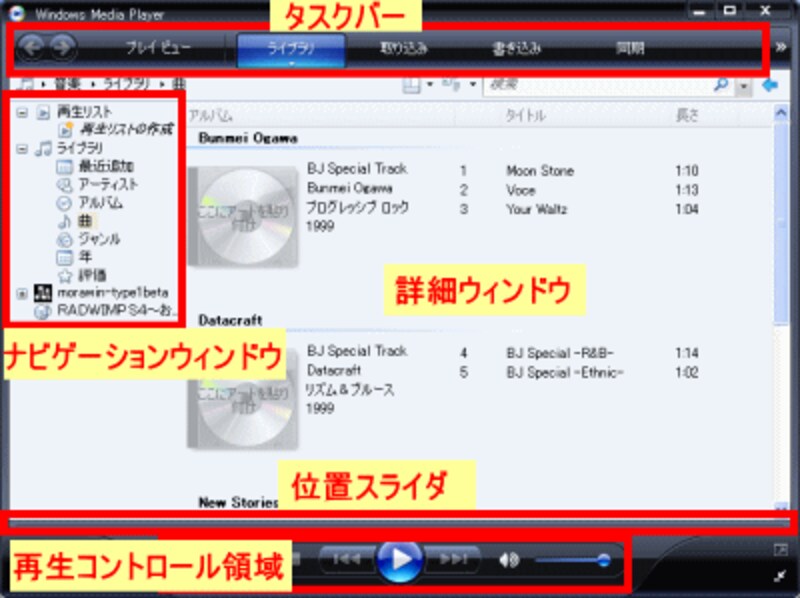
それぞれの機能は以下の通りです。
・タスクバー・・タブで画面を切り替えます。
・ナビゲーションウィンドウ・・再生リストや、ライブラリという音楽を管理する項目が表示されます。
・詳細ウィンドウ・・CDをドライブに入れた場合は、その一覧、ライブラリで選択した場合は、その曲の一覧、動画を再生したときは、再生画面など、その都度、その内容を表示します。
・位置スライダ・・再生の進行状況を表示します。つまみをドラッグすれば、音楽や動画など、再生箇所を変更することができます。
・再生コントロール領域・・オーディオ機器と同じで、再生、停止などの機能が一覧となっています。
メニューバーの表示方法
タブで切り替える方法は、Office2007と同じですね。Microsoft社が、仕様を同じにして、使いやすくしているわけです。ただ、今まで以前のWindows Media Playerを使っていたかたには、メニューバーがないのは、使いにくいかもしれません。もしメニューバーを使いたければ、表示することができます。
1)タイトルバーの中で右クリック[クラシックメニューの表示]をクリックします。
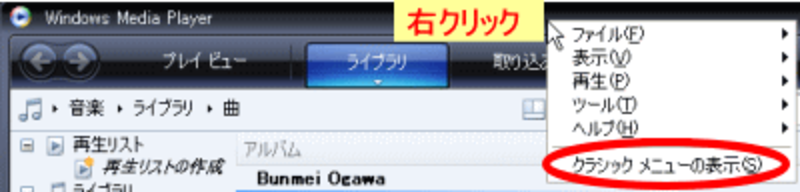
2)メニューバーが表示されました。これで[ヘルプ]-[バージョン情報]を見ることができますね。
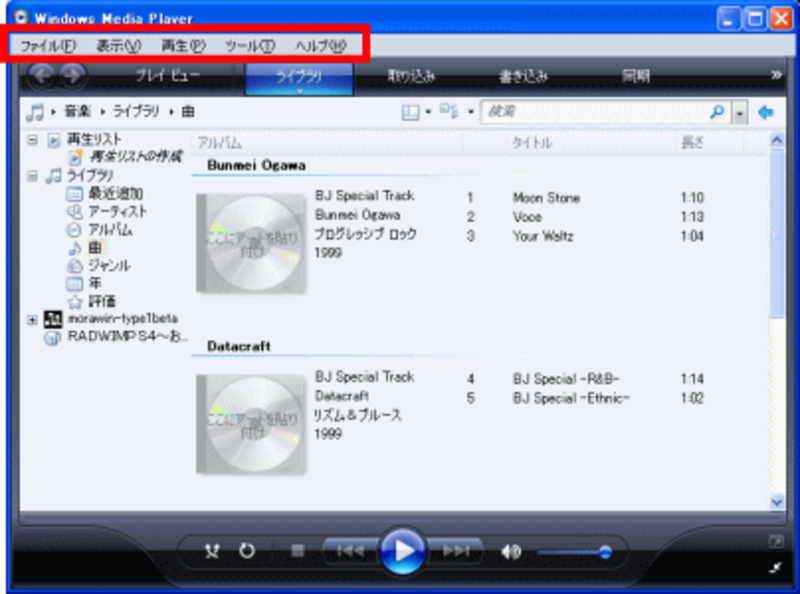
次のページではCDの曲の取り込みと管理をご説明します⇒






